今日はGAOMONさんに提供いただいた板タブレットS620を
実際に使ってみた感想を話していくよ!



なるほど!ちょうど板タブレットを新調しようか迷っていたので
参考にしてみます!
よし!それじゃあ早速行ってみよう!
記事内容
- GAOMON S620の製品内容
- 実際にGAOMON S620を使ってみた感想
- こんな方にGAOMON S620はおススメ
この記事の筆者
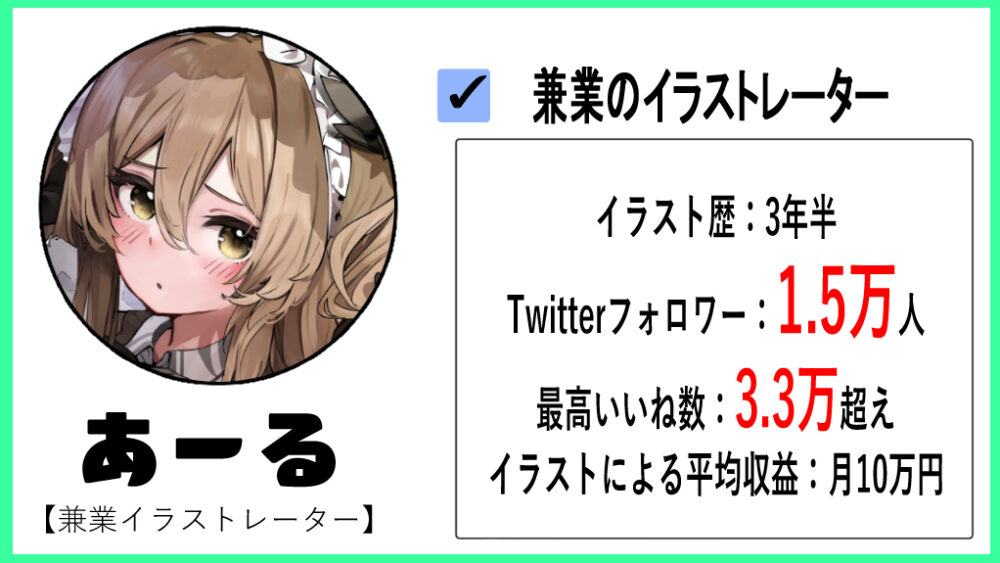
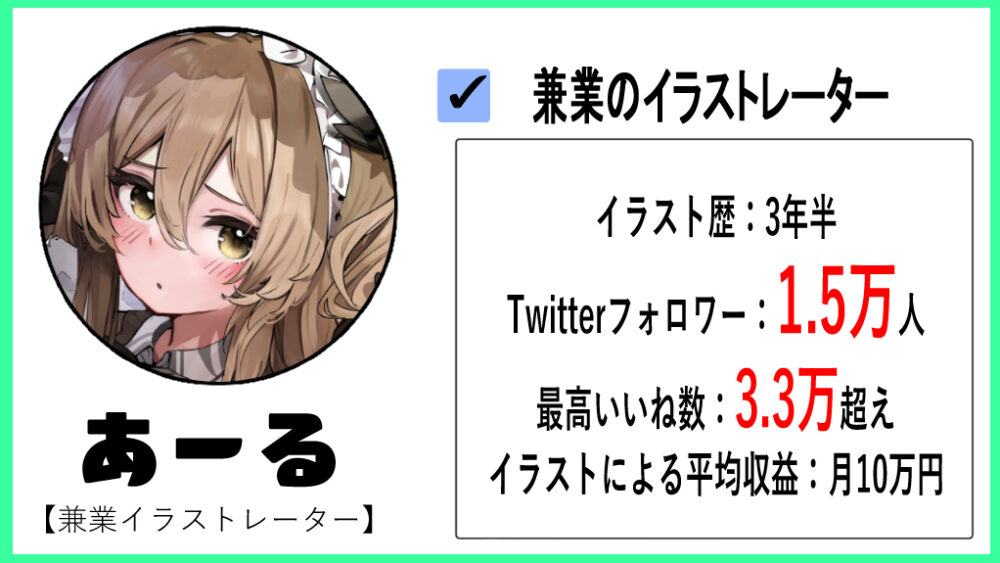
今回はGAOMONさんから提供いただいた板タブレットS620を実際に使用したメイキングと感想をお送りしたいと思います!
製品紹介
ということでまずはS620の商品内容について解説していきます!
これらは商品ページをみればわかることなのでメイキング、使用した感想からご覧いただきたい場合は次の項目まで飛ばしてください!
梱包内容


梱包内容
- 本体
- ペン
- ペンケース
- ペン先
- ペン先クリップ
- microUSBケーブル
- 手袋
- オリジナル付箋
- 説明書
以上の合計9点です。気になる価格はこれだけ入って4999円!
気になる方は是非チェックしてみてください!
GAOMON S620:https://amazon.co.jp/dp/B09YM48WTG
GAOMON公式ストア:https://store.gaomon.net/jp/
GAOMON公式Twitter:https://twitter.com/GAOMONJP
この時点でお得感がありますが、S620はスマホに繋げてもお絵描きできるのでスマホ時代の今では5000円以下でデジタルイラストを始められると言っても過言ではありません!
技術仕様
サイズ
実際の寸法は174㎜×211㎜です。
分かりやすく身近なもので比較してみると約ハガキ二枚分でした。


非常にコンパクトな板ダブレットになっています!
正直この時点では小さすぎて描きづらいんじゃないか?と疑ってましたが、結果的に全く気になりませんでした!
その理由についてはYouTubeでイラストメイキングと合わせて解説しているのでチェックしてみてください!
作業範囲
板タブレットには本体サイズと作業範囲が記載されています。
本体サイズが174㎜×211㎜に対して一回り小さくなる感じです。
スマホ作業の場合はさらにその半分となります。
基本は右利き用ですが、作業範囲の角度を調整することで左利きの方でも使いやすくすることができます!
角度の調整のみではなく範囲の指定もできるので自分好みにカスタマイズしましょう!
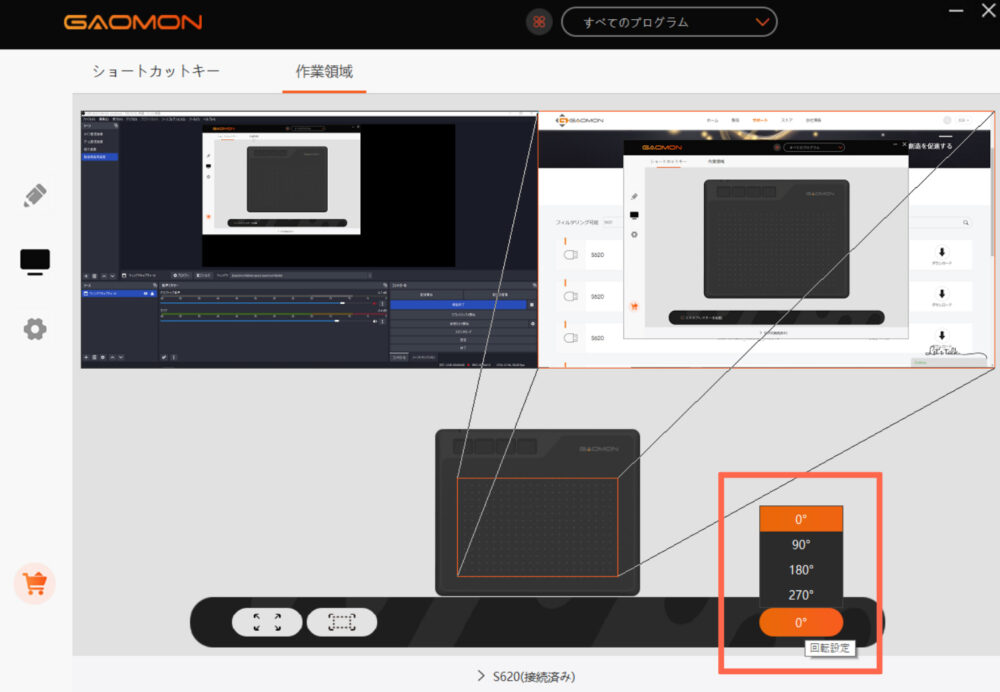
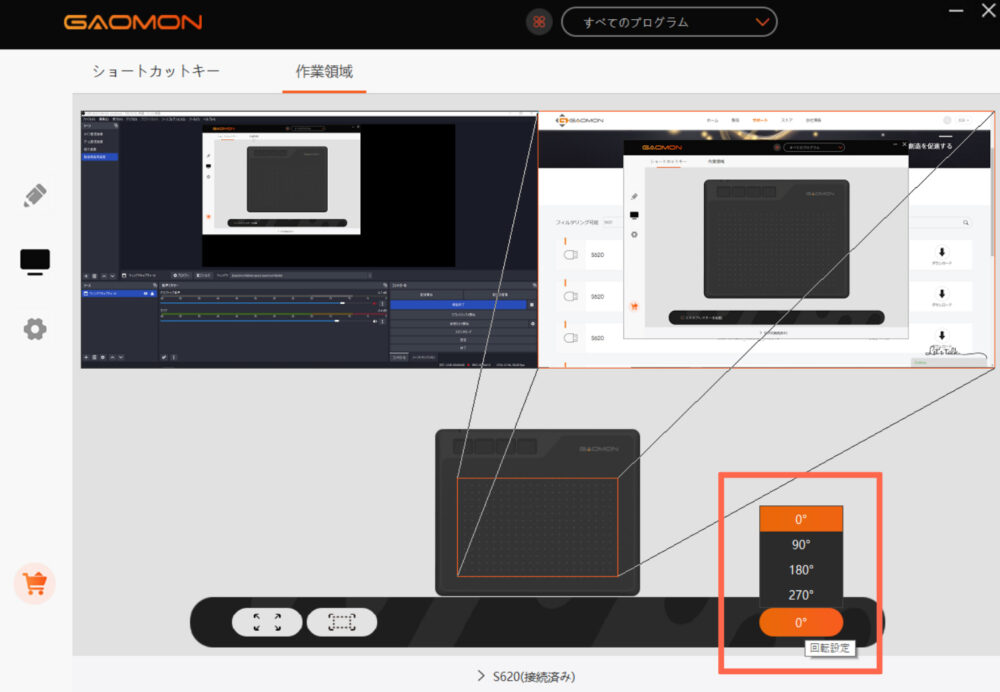
筆圧レベル
筆圧レベルは8192レベルあり、最高レベルの筆圧感知が備わっています!
ペンタブ側の設定とペイントソフト側の設定を両方行う必要はありますが、自分にあった描き味を見つけることができます!
ショートカットキー
ペンタブに4つ、ペンに2つ物理ボタンでついています。
すべてプログラム可能で、アプリ毎に設定をグループ化して使い分けることもできます!


実際に使ってみて


ここからは実際に使用してみた感想をお伝えしていきたいと思います!
- 窮屈ではない
- ストロークが短いのもあってそこまで窮屈に感じることはありませんでした。
- 以前他社のコンパクト板ダブレット製品を使用した際にはモニターとの比率の違いで描きにくいと感じてしまいましたが、今回はデジタルイラストの慣れもありコンパクトであることの使いづらさはなかったです。
- サラサラした書き心地
- 板タブならではの擦るような感覚です。個人的には好きなんですが、苦手な方は保護シートなどを利用してツルツル画面にすることをおすすめします!
- ペン先の沈み込みが少なく筆圧がダイレクトに伝わる印象
- 今使っている板タブレットのペンは沈み混みがかなり大きく最適な筆圧を出すのに慣れが必要でしたが、S620のペンは沈み混みが少なく筆圧を直感的にコントロールできるのはいいなと感じました。
- 筆圧はペイントソフト側でも設定画必要
- これはどのペンタブ、液タブでも言えることですが、筆圧設定はタブレット側とペイントソフト側両方で設定する必要があります。
- ショートカットキーは進捗に合わせて変更すると効率がいい
- コンパクトであるゆえにショートカットキーが少なくなっています。と言っても6つありますが。
- ショートカットキーを使うと作業効率がグンとあがるので使ったことない方は設定してみてください!
- このS620のようにコンパクトでショートカットキーが多くない場合は、作業の進捗に合わせてショートカットキーのグループを設定しておくとスムーズに作業をすすめられますので試してみてください!
- コンパクトで持ち運べる
- 実際に持ち運んでみましたが邪魔にはならなかったです。ただ欲を言えば持ち運び用のポーチなどが付属でついていたらスマホお絵描きの方々にもっと受け入れてもらいやすくなるのかなと感じました!
- 一年間の保証付きなので安心
- 万が一故障してしまっても一年いないであれば保証してもらえるので安心感があります!
こんな方におススメ
と言った具合のこのS620ですが、どういった方におすすめできるかというと
こんな方にはおススメ
- 一度ペンタブを使ったことがある
- 細かな設定が必要になってくるのでデジタルイラストに触れたことがある方向けと感じました。
- スマホ指描きから移行を検討している
- デジタルイラストに慣れ始めて本格的にペンで描きたいと思っている指描きから移行を検討している方にはうってつけの機種だと感じました!
- 外で絵を描きたいけどiPadを買うほどの予算がない
- やはり外出先でイラストを描くのにもっとも適しているのはiPadです。ですが、そこまでの予算がないと言う方も多いと思います。そんな方にS620はおすすめだと思います!
- 作業スペースが限られている
- すごくコンパクトなので作業スペースが限られている方にもおすすめです!
逆にこういった方達からするともしかしたら描きづらいと言われてしまうかもしれません。
こんな方は注意
- デジタルイラストが初めて
- 初期設定など馴染みのないことをしなくては行けないので、初めてデジタルイラストに触れる方は注意が必要です。
- 描くときのストロークが長い
- 僕はイラストを描くとき手首のスナップをきかせて描くことが多いのですが、肘を軸にストロークが長い方はS620では物理的な距離が足りないので描きづらいと感じてしまうかもしれません。
- モニターが大きい
- モニターが板タブレットに対して大きすぎると手元と画面上の動きに差が生まれてしまい描きづらくなってしまうのでおすすめできません。設定でごまかすことは可能ですが、おすすめはしません。
ということで今回はGAOMON さんから提供いただいたS620のレビュー&イラストメイキングでした!
気になる方は概要欄にリンク貼られているのでチェックしてみてください!

イラストに関する質問などはこちらへ